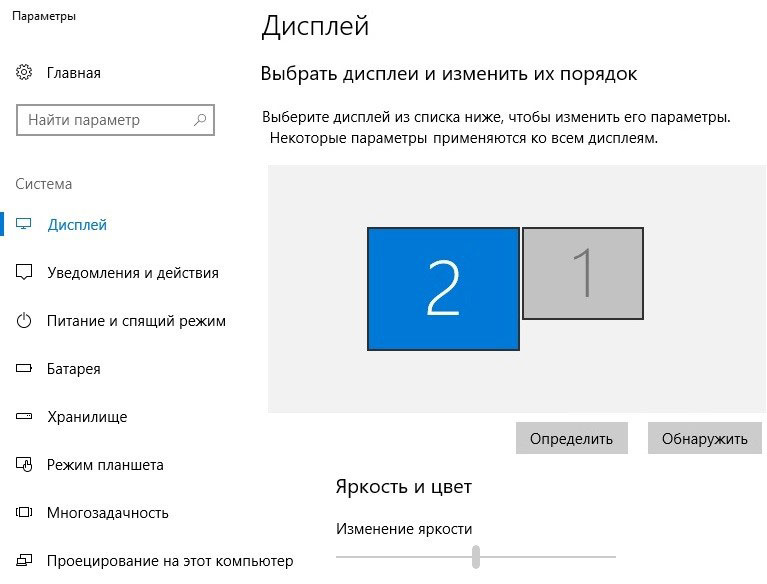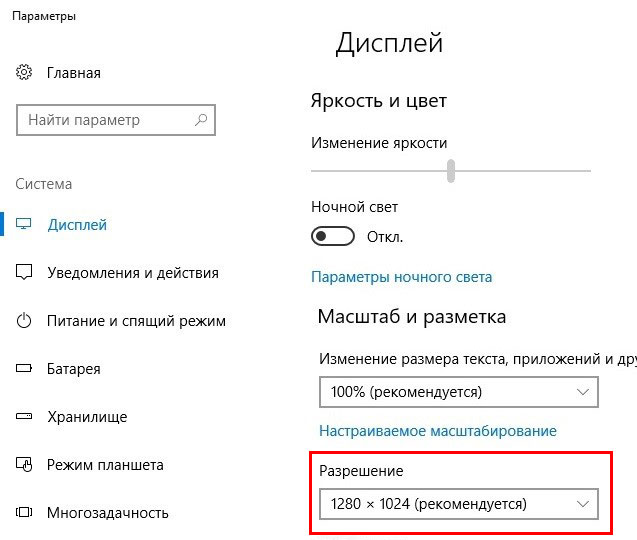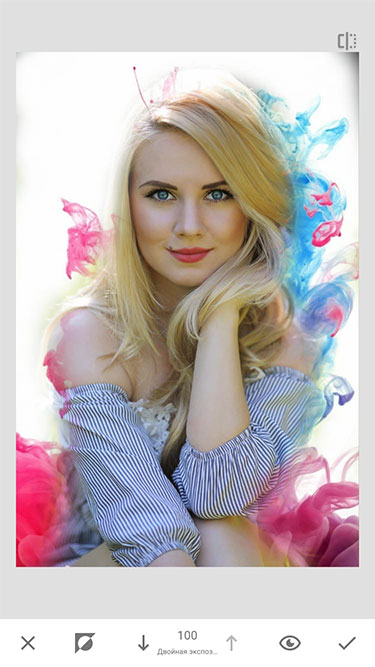Почему utorrent медленно качает
Сначала нужно разобраться со своим интернет соединением. Если у вас стоит тарифный план, который не позволяет развивать скорость выше 1-2 МБ/с, тогда нечего и думать про скачку файлов на торрентах. Для вас это обернется долгим и мучительным процессом. Перед началом скачивания, убедитесь в том, что у вас хорошая связь со станцией провайдера и приемлемый тариф. Только после этого стоит задаваться вопросом почему у вас маленькая скорость на интернете.
Ограничение скорости в torrent-клиенте
Изначально в настройках клиента стоит определённая цифра, отвечающая за макс. скорость скачки файлов. Стоит ограничение для вашей же безопасности, чтобы недобросовестные пользователи не злоупотребляли ресурсами вашего компьютера.
Что нужно сделать (на примере uTorrent):
- зайдите в настройки клиента uTorrent;
- войдите во вкладку «Настройки скорости»;
- найдите пункт максимальной скорости закачки;
- выставьте значение больше 999999999 (этого будет достаточно).
Остановите все загрузки на компьютере
Сторонние программы для скачивания забирают значительное количество интернет ресурсов компьютера и делают загрузку файлов медленнее. Перед началом закачки с торрента, отключите все программы и браузеры, использующие интернет трафик, чтобы не гадать, почему скорость упала.
Также не качайте сразу несколько файлов с торрента, если вам срочно нужен какой-то конкретный. Здесь работает схема «За двумя зайцами погонишься…». Вот почему не стоит качать большое количество файлов за один раз.
Количество сидов и личей
Перед началом работы с раздачей – обязательно проверьте количество сидов и личей.
Сиды – это те, кто делятся раздачей даже после того, как они сами её скачали.
Лич – тот, кто качает раздачу в данный момент.
Помните, что чем большее количество сидеров «сидит» на раздаче, тем быстрее скорость загрузки файла. Ищите торренты с большим количеством сидов и меньшим личеров.
Настройки протокола TCP
Для увеличения скоростных показателей требуется изменить количество открытых TCP портов. Стандартно в Windows – это не больше 10. Из-за этого клиент uTorrent начинает медленно работать и не может подключаться к большому кол-ву сидеров. Это делает загрузку файлов значительно медленнее.
Изменить параметры TCP позволяют специальные утилиты. Одной из таких является «Half Open Limit Fix». Она вносит изменения в файл tcpip.sys (создается резервная копия в случае возникновения сбоя в работе утилиты).
Кто не хочет скачивать сторонние программы могут изменить параметры TCP через настройки:
- Запустите клиент.
- Зайдите в меню «Опции».
- Откройте вкладку «Настройки», а затем «Продвинутые».
- Найдите параметр net.max_halfopen и измените его значения.
Программы, которые «едят» трафик
Не только загрузчики файлов используют ресурсы вашего интернета. Существует множество программ, которые так или иначе используют интернет соединение (даже в фоновом режиме). Отследите куда «утекает» ваш трафик (с помощью программ или диспетчера задач) и отключите ненужные утилиты. Это позволит сэкономить некоторое количество ресурсов интернета.
Автообновления ОС и программ
Проверьте отключены ли автообновления операционной системы и других программ на компьютере. Загрузка обновлений может начаться в самый неподходящий для вас момент и заставить ваш интернет работать медленно.
Брэндмауэр Windows и файервол
P2P сети плохо сочетаются со включенным защитником Windows. По мере работы с торрент клиентом у вас будут возникать сбои при скачивании файлов. Брэндмауэр перекрывает большинство портов, которые ему «не нравятся».
Отключение защитника повысит маленькую скорость скачивания в uTorrnet, но делайте это на свой страх и риск. Не зря брэндмауэр называют «защитником».
Установите бесплатный файервол и добавьте торрент в исключения, чтобы порт для скачивания был открыт, и вы могли пользоваться программой.
Антивирусная программа
Очень часто антивирусники блокируют торрент клиенты и заносят их в реестр «вредоносных программ». Здесь есть связь между защитником Windows и антивирусами (так как они оба работают на основе P2P протоколов). Плюс антивирусные программы имеют привычку периодически обновляться (без уведомления вас об этом). Отключайте антивирус, чтобы повысить скоростные показатели торрент клиента.
Однако мы не рекомендуем отключать антивирус в угоду скорости скачивания с торрентов. Последствия работы в интернете без защиты непредсказуемы.
Настройки клиента (на примере uTorrent)
Давайте разберемся, как увеличить скорость скачивания в торренте на примере uTorrent. Для этого нам потребуется настроить торрент-клиент должным образом. В интернете есть множество руководств по тонкой настройке программы, но мы разберем лишь основные параметры:
- максимальная скорость скачивания должна равняться 90-95 процентам от средней пропускной способности вашего канала;
- исходящая скорость до 80-90 процентов;
- макс. кол-во пиров вычисляется по формуле 1,3 умножить на скорость отдачи;
- кол-во слотов для одной раздачи (1+(скорость отдачи делим на 6)). Полученное значение нужно округлить до целого;
- включите DHT. Это позволит подключаться к большему кол-ву сидеров.
Опции загрузки в Торрент клиенте
Есть ещё несколько настроек в клиенте изменение которых позволит повысить скорость:
Также не забывайте во время загрузки файла выставлять высокий приоритет скачивания (правой кнопкой мыши по раздаче, а затем пункт меню «Приоритет скорости»).
Порты и шифрование протокола
Если вы являетесь продвинутым пользователем, то имеет смысл покопаться в настройках портов. Стандартные порты, которые отведены под нужды uTorrent – это порты из диапазона от 6881 до 6889. Интернет провайдеры накладывают ограничения на них из-за высокого потребления трафика.
Вы можете обхитрить эти ограничения и выбрать порты из диапазона от 49160 до 65534. Ещё можно поставить выбор рандомного порта во время включения uTorrent.
Включите шифрование протокола – это поможет избежать ограничений.
Обновление клиента и установка последней версии
Как и любая другая программа, требующая обновлений, клиент uTorrent нуждается в «обновках». Старайтесь следить за выходом новых патчей (если у вас не стоит автообновление). Это позволит вам пользоваться новейшей версией продукта и не волноваться за то, что устаревшая программа будет работать медленно и скорость упала именно по этой причине.
Обновить программу можно скачав новую версию на официальном сайте или же непосредственно через свой торрент клиент на компьютере.
Раздавайте больше, чтобы увеличить свой рейтинг
Создатели BitTorrent учли даже такую возможность. Система поощряет клиентов, которые постоянно проводят раздачи на максимальной скорости. Нет ничего проще, чем просто поставить несколько раздач и уйти заниматься своими делами. Это не заберёт много ресурсов вашего интернета, но окупится сторицей и повысит ваш рейтинг.
Неполадки с оборудованием
Не забудьте проверить настройки своего интернет оборудования. Убедитесь, что у вас исправны:
- роутер/маршрутизатор/модем и так далее;
- сетевая карта и остальная начинка компьютера;
- сетевой кабель.
Также удостоверьтесь, что роутер, с которого вы выходите в сеть интернет – настроен должным образом. В большинстве случаев именно упущение этого момента приводит к тому, что скорость интернета упала. Это приводит к медленной скорости скачивания с Торрента.
Вопрос от пользователя
Добрый день.
Помогите с одной проблемой. Чтобы я не скачивал в программе uTorrent — скорость скачивания всего лишь 1 Мб/с. Причем, она иногда падает до нескольких Кб/с (т.е. совсем маленькая скорость — один фильм можно загружать целый день. ).
Сразу отмечу, что очень немногие пользователи довольны скоростью скачивания файлов. Чем выше скорость — тем выше хочется.

Как увеличить скорость загрузки торрентов
Ликбез о Мбайт/с и Мбит/с
Наверное, первое и самое главное, что следует сказать в этой статье — это о разнице между Мбит/с и Мбайт/с (то, в чём измеряется скорость интернета). Приведу очень простое объяснение ниже.
В тарифах вашего интернет провайдера на 99,9% указана скорость в Мбит/с!
Скорость скачивания в торрент-программе (скажем, в uTorrent) показывается в Мбайт/с (МБ/с)!
Чтобы перевести Мбит/с в Мбайт/с — нужно разделить значение на 8.
Пример: если ваш провайдер обещает вам скорость в 40 Мбит/с — то скорость скачивания в uTorrent, в самом лучшем случае, будет около 5 Мбайт/с. А если учесть, что 10-15% отнимет передача служебной информации — то и того меньше, около 4,5-4,8 Мбайт/с.
Из-за этой путаницы рождается очень много споров и недопониманий. Поэтому и привел здесь это. ☝
Количество качающих и раздающих людей
И еще одно, на что хотелось бы сразу указать. Многие пользователи не обращают внимание на то, сколько человек раздает файл и сколько его качает.
Эти данные (сколько раздает/качает) всегда показываются на торрент-трекере: чаще всего, количество раздающих показано зеленым цветом со стрелочкой вверх ↑ .
Количество раздающих и загружающих
Проверяем реальную скорость интернета
Чаще всего проблема медленного скачивания кроется в том, что реальная скорость интернета отличается от вашего тарифного значения.
Скажем, вы подключены к тарифу в 100 Мбит/с, но из-за большой загруженности канала — реальная скорость только 50 Мбит/с.
К сожалению, такое бывает сплошь и рядом (впрочем, Интернет-провайдер не обманывает вас — если посмотрите договор, то там фигурирует приставка "ДО", да и скорость, сама по себе, величина динамическая и постоянно меняется).
Для начала рекомендую посмотреть в свойства вашего сетевого подключения в Windows. Для этого необходимо:

ncpa.cpl — просмотр всех сетевых подключений
Просмотр состояния сети
Скорость 72 Мбит/с / Состояние беспроводного подключения
Какие сервисы для проверки скорости использовать:

Если предложенной информации недостаточно, также рекомендую ознакомиться со статьей о проверке скорости подключения, ссылка ниже.
Если используйте Wi-Fi подключение — попробуйте отключить авто-поиск сетей
В некоторых случаях после отключения авто-поиска сетей — скорость интернета при Wi-Fi подключении возрастает (к тому же снижается пинг)! Рекомендую попробовать (благо, что для этого потребуется всего пару команд. ).

Администратор - Power Shell
Настройки программы uTorrent: на что обратить внимание
1. Есть ли ограничения

Ограничение загрузки в uTorrent
2. Помощник настройки
Далее запустите помощника настройки uTorrent. Он поможет правильно задать основные параметры для конкретно вашей сети и системы.
Чтобы его открыть — перейдите во вкладку "Настройки" и выберите "Помощник настройки" (см. скрин ниже) , либо просто нажмите сочетание кнопок Ctrl+G .
Помощник настройки в uTorrent
Далее нажмите кнопку "Тестировать" и дождитесь окончания теста. Затем сохраните настройки, которые порекомендовал вам помощник.
Автоматическая настройка uTorrent
3. Вкладка "Скорость"
Далее также рекомендую открыть непосредственно настройки программы (из меню "Настройки" , а можно просто сочетанием кнопок Ctrl+P ) . Пример на скрине ниже.
Настройки программы uTorrent
При проблемах с медленной загрузкой торрентов, в первую очередь обратите внимание на вкладку "Скорость" . Именно в ней задаются ограничения на максимальную скорость отдач и скачивания (на скрине ниже эти ограничения стоят - т.е., например, скорость скачивания не будет выше, чем 3750 КБ/с!) .
Прим. : ставить ограничение скорости нужно в определенных ситуациях: если у вас создается большая нагрузка на жесткий диск, при высокой скорости рвется соединение, если ваш интернет-канал "делиться" на несколько ПК и пр.
Проверяем ограничение скорости
4. Лимит скорости локальных пиров
В настройках программы во вкладке "BitTorrent" есть одна важная настройка, существенно влияющая (в некоторых случаях) на скорость скачивания. Рекомендую в этой вкладке снять галочку с "Лимита скорости локальных пиров" .
Отключаем лимит скорости локальных пиров
5. Лимит трафика
Вообще, по умолчанию, лимит трафика в uTorrent отключен. Но при проблемах со скоростью проверьте обязательно, не включено ли ограничение полосы. Если у вас безлимитное подключение - рекомендуется убрать все ограничения (как на скрине ниже).
Снимаем ограничение трафика
Очень важный параметр, влияющий на прямую на скорость скачивания торрентов. Дело в том, что в uTorrent, на мой взгляд, по умолчанию включено большое число активных торрентов. Я бы убавил это число до 3-4, и количество загружаемых торрентов изменил на 1-2 (пример на скрине ниже) .
Таким образом, вся скорость вашего интернет-канала будет направлена на загрузку конкретного торрента, а не распыляться сразу на десяток.
Максимум активных торрентов
Нет ли ограничений скорости в Wi-Fi роутере

Лимит скорости загрузки (роутер Tenda)
Разумеется, чтобы снять такое ограничение — вам нужно зайти в веб-интерфейс вашего Wi-Fi роутера, найти раздел настроек Wi-Fi ("Bandwidth Control", "Wi-Fi Settings" и пр. производные) и удалить лимит (например, поставив "0").
Попытка смены uTorrent на аналоги
Я думаю, что ни для кого не секрет, что uTorrent — не истина в последней инстанции, и у него есть множество аналогов/конкурентов. Да и одни и те же файлы можно найти на разных ресурсах, с разной скоростью доступа.
Например, есть очень популярная программа MediaGet, позволяющая искать файлы прямо в своем окне! Причем, найденные файлы можно будет отсортировать по скорости доступа (т.е. выбрать тот файл, который скачается быстрее).
Добавлю, что MediaGet показывает так же тип файла, его размер, обложку, описание (т.е. всю необходимую информацию). Пример на скрине ниже.
MediaGet сортировка по скорости
Аналоги uTorrent , что можно выбрать на замену: MediaGet, BitTorrent, BitSpirit, Transmission, qBittorrent, Vuze и пр.
Чем нагружена сеть: нет ли сторонних приложений, нагружающих сеть
Часто так бывает, что скорость скачивания очень маленькая не из-за проблем с uTorrent (или с сетью, ПК, провайдером) , а просто из-за того, что другие программы так же активно используют сеть. Т.е. попросту канала не хватает на всех: 1 МБ/с забрали торренты, еще 2-3 МБ/с браузер, игры, и т.д.
Загрузка сети / Windows 10
Сетевая активность / Windows 7

Сортируем по скорости загрузки — NetLimiter
Также оценить нагрузку на сеть можно с помощью специальных утилит для определения характеристик компьютера.
Например, Speccy, легко показывает текущую нагрузку на сеть: можно отключить uTorrent и сравнить, пропала ли нагрузка на сеть — если она есть и значительна, значит какие-то еще приложения используют ее.
Нагрузка на сеть // Программа Speccy // Вкладка Network
Нет ли высокой нагрузки на жесткий диск
Если у вас периодически падает скорость скачивания (затем снова восстанавливается, а затем снова падает) , то рекомендую обратить внимание на нагрузку, создаваемую uTorrent (или его аналогами) на жесткий диск.
В частности, uTorrent в случаях, когда диск перегружен — показывает информацию о 100%-загрузки в нижней части окна (пример ниже).
Чаще всего, это происходит при загрузке большого количества торрентов (либо торрента с большим количеством небольших файлов: архивов, картинок и пр.) .
Диск перегружен 44% // нижняя часть окна в uTorrent
Как снизить нагрузку на диск:
- закрыть все игры, редакторы видео, менеджеры загрузок и пр., т.е. оставить только, скажем, uTorrent;
- ограничить максимальное число загружаемых торрентов до 1-2 штук;
- поставить ограничение на скорость загрузки и отдачи торрентов (если нагрузка не спадает — снижайте скорость еще на какую-то планку);
- ограничить количество раздаваемых торрентов до 1-2;
- закрыть все утилиты для оптимизации системы и диска (например, дефрагментаторы могут сильно нагружать диск в процессе работы) .
Кроме этого, рекомендую ознакомиться с еще одной моей статьей, которая поможет снизить нагрузку на диск. Ссылка ниже.
Изменение ограничения скорости доступа в интернет в Windows
Для некоторых пользователей будет неожиданностью один факт — в настройках Windows по умолчанию выставлено ограничение на пропускную способность интернета. Т.е. грубо говоря, вы пользуетесь не максимально-возможной скоростью.

gpedit.msc - запускаем редактор групповых политик
Далее в редакторе необходимо открыть следующую вкладку:
"Конфигурация компьютера/Административные шаблоны/Сеть/Планировщик пакетов QoS"
В этой вкладке есть ссылка на "Ограничение резервируемой пропускной способности" — ее необходимо открыть (см. скрин ниже, правая часть).
Планировщик пакетов QoS // Редактор групповой политики
Далее необходимо переключить ползунок на "Включить" и поставить ограничение в "0", сохранить настройки.
Ограничить резервируемую пропускную способность
Теперь Windows не будет ограничивать ваш канал и сеть немного станет работать быстрее.





Сегодня торрент-трекеры являются наиболее популярными интернет-ресурсами, позволяющими обмениваться самыми разными файлами между пользователями по всему миру даже вопреки действующим законодательствам о защите авторских прав. Торрент в широком понимании этого слова — это не программа и даже не сеть, торрент — это метод доступа к файлам в одноранговой сети, в которой каждый компьютер является одновременно и клиентом, и сервером.
- 1 Почему торрент медленно качает хотя Интернет быстрый
- 1.1 Мало раздающих пользователей
- 1.2 Количество одновременных загрузок
- 1.3 Как измерить скорость Интернета
- 1.4 Сколько можно скачивать торрентов одновременно
- 1.5 Настройки клиента
- 1.6 Расставьте приоритеты
- 1.7 Автоматическая настройка
- 4.1 Настройки мобильных торрент-клиентов
Помимо свободного обмена файлами и возможностью приостановки и возобновления загрузки, немаловажным преимуществом торрентов является высокая скорость скачивания контента, но так бывает не всегда. Существует достаточно много причин, по которым μTorrent или другой торрент-клиент медленно качает, хотя пропускная способность интернет-канала остается на высоком уровне. Давайте разбираться, в чём тут может быть причина.
Почему торрент медленно качает хотя Интернет быстрый
Мало раздающих пользователей
Если вы скачиваете один файл и при этом видите, что он медленно загружается, проверьте количество сидов, то есть раздающих. Если файл раздают два-три человека, нет ничего удивительного в том, что загрузка идет медленно.
Переключитесь в своем торрент-клиенте на вкладку «Информация» и в разделе «Параметры передачи» посмотрите количество сидов. Чем больше раздающих, тем лучше.
![Количество раздающих пользователей в торренте]()
Во-вторых, может статься так, что раздающих будет 10 человек, но у кого-то из них выставлено ограничение на скорость раздачи, кто-то раздает с мобильного устройства с сетью 3G, у кого-то включен VPN, а кто-то вообще подключен к интернету по древнему ADSL. Решением может стать загрузка того же файла, но с другого торрент-трекера.
Количество одновременных загрузок
Здесь ситуация обратная: если вы станете одновременно скачивать десяток фильмов, то при дефолтных настройках клиента трафик будет распределяться по возможности равномерно. Если скорость вашего тарифа ограничена скажем, 50 Mb/s, а вы качаете 10 фильмов сразу, то все они никак не могут скачиваться на заявленной провайдером скорости, потому что это уже будет 500 Mb/s. К тому же следует учитывать, что декларируемая провайдером скорость часто не соответствует реальности.
Как измерить скорость Интернета
-
Зайдите на указанный ресурс, прокрутите страницу немного вниз, найдите и нажмите пункт «Скорость интернет соединения»;
![Как измерить скорость Интернета на 2ip.ru]()
![Как измерить скорость Интернета на 2ip.ru]()
![Как измерить скорость Интернета на 2ip.ru]()
Сколько можно скачивать торрентов одновременно
В μTorrent по умолчанию можно одновременно скачивать до 5 файлов, максимальное же количество активных торрентов ограничивается восьмью. Вы можете увеличить или уменьшить количество потоков в разделе настроек «Очередность» или оставить всё как есть. Просто помните главное — чем больше потоков, тем с меньшей скоростью будут скачиваться файлы. Лучшее здесь решение — приостановить все загрузки, кроме одной и ограничить скорость отдачи, о чём будет сказано ниже.
![Количество одновременных загрузок в торренте]()
Настройки клиента
Если торрент медленно качает, хотя интернет быстрый и раздающих много, следует заглянуть в настройки программы клиента. Параметры вкладки «Очередность» мы уже рассмотрели, идем дальше.
-
На вкладке «Скорость» убедитесь, что в поле ограничения скорости приема у вас выставлено 0. Скорость отдачи по умолчанию также выставлена 0, но вы можете ее ограничить, тем самым повысив скорость загрузки, если процесс загрузки и отдачи одновременный. В качестве дополнительной меры можно заполнить поля в блоке «Соединений», ориентируясь на данные из этой таблицы.
![Настройки μTorrent]()
![Рекомендуемое количество соединений для торрент]()
![Настройки μTorrent]()
![Настройки μTorrent]()
![Настройки μTorrent]()
![Настройки μTorrent]()
Расставьте приоритеты
В идеале лучше всего скачивать один торрент за один раз, если же вы хотите скачивать сразу несколько торрентов, определитесь, какой из них является для вас более приоритетным. Для этого в торрент-клиентах предусмотрена такая опция как «Приоритет скорости».
Нажмите в окне клиента по загружаемому торренту правой кнопкой мыши и выберите Приоритет скорости → Высокий.
![Устоановка приоритета uTorrent]()
Автоматическая настройка
Выполнить настройки на оптимальную производительность μTorrent можно и в автоматическом режиме, воспользовавшись встроенным помощником.
- В настройках приложения выберите «Помощник настройки» и нажмите в открывшемся окне «Тестировать»;
- Если тест прошел удачно, нажмите кнопку «Сохранить/закрыть».
![Автоматическая настройка uTorrent]()
![Автоматическая настройка uTorrent]()
Тест будет считаться удачным, если обе отметки зеленые. Красный цвет будет означать ошибку, например, из-за недоступности сервера; желтый цвет станет означать наличие некритической проблемы. Как можно видеть из приложенного скриншота, полноценный тест сети не мог быть выполнен по причине закрытого порта, что, однако, никак не препятствует загрузке.
![Автоматическая настройка uTorrent]()
Торрент на корпоративном компьютере
Если вы скачиваете контент с торрента на корпоративном компьютере, низкая скорость может быть обусловлена как загруженностью локальной сети, так и установленным системным администратором ограничением на пропускную способность сети. Проверить, имеется ли такое ограничение можно следующим образом.
- Командой gpedit.msc откройте редактор локальных групповых политик;
- Перейдите по указанной на скриншоте цепочке настроек;
![Политика «Ограничить резервируемую пропускную способность»]()
![Политика «Ограничить резервируемую пропускную способность» - настройка]()
После скачивания контента торрентом обязательно верните политике заданные администратором настройки.
Альтернативные торрент-клиенты
Что касается прочих клиентов пиринговых сетей, все что было сказано относительно μTorrent, применимо и к ним. Если вы наблюдаете низкую скорость скачивания с торрента MediaGet, последовательно проверяем количество раздающих и одновременно скачиваемых файлов, загруженность сети, настройки клиента и прочее. В частности, в том же MediaGet можно выставить скорость отдачи на 1000 б/с и увеличить максимальное число соединений.
![Настройка MediaGet]()
Почему торрент медленно качает на смартфоне
Причины низкой скорости загрузки контента через мобильные торрент-клиенты в целом сходны с описанными выше, кроме того, многие операторы мобильной связи нередко режут скорость P2P-трафика. Решением проблемы в таких случаях может стать использование прокси или VPN-клиентов, но перед тем регистрировать учетную запись и устанавливать клиент, изучить тарифы VPN-провайдеров, поскольку последние также могут иметь ограничения по скорости. Сравните для примера входящую и исходящую скорость провайдера Hide.Me VPN от разработчика eVenture.
![Скорость платного тарифа Hide.Me VPN]()
![Скорость бесплатного тарифа Hide.Me VPN]()
Чтобы начать пользоваться VPN, вам нужно сделать всего несколько шагов.
![Настройка Hide.Me VPN на смартфоне]()
![Настройка Hide.Me VPN на смартфоне]()
![Настройка Hide.Me VPN на смартфоне]()
![Настройка Hide.Me VPN на смартфоне]()
![Настройка Hide.Me VPN на смартфоне]()
![Настройка Hide.Me VPN на смартфоне]()
![Настройка Hide.Me VPN на смартфоне]()
Настройки мобильных торрент-клиентов
В-третьих, мобильные торрент-клиенты имеют на порядок меньше настроек, чем десктопные, впрочем, кое-чего выжать из них всё же можно. Если у вас медленно качает торрент на Андроид, при этом вы используете тот же μTorrent, зайдите в его настройки и выставьте:
- Лимит получения — максимальный KB/C.
- Лимит раздачи — 1 KB/C.
- Лимит активных торрентов — 1.
![Настройки мобильных торрент-клиентов]()
Общие рекомендации
Итак, низкая скорость скачивания с торрента через Wi-Fi, мобильный интернет и Ethernet может зависеть от разных факторов, но чаще всего она связана с низкой активностью раздающих, реже — с ограничениями провайдеров на p2p-трафик и загруженность сетей (последнее более характерно для праздничных дней). Используя оптимальные настройки торрент-клиентов, можно добиться некоторого прогресса, но если эти ключевые условия не будут соблюдены, скорость скачивания продолжит оставаться относительно невысокой.
Для начала проверить торрент-раздачу на наличие активных участников. Выяснить это можно в разделе технической информации. За это отвечают строки «качают» и «раздают». Если в двух рядах значение равно нулю, то это указывает на нефункциональную раздачу, то есть скачать файл нельзя никому. Это только одна возможная причина.
Нередко пользователям не удается загрузить желанный файл через антивирусную программу, которая блокирует загрузку. Выходом из этой ситуации может быть отключение антивируса на некоторое время или второй вариант — в самом торренте выставить необходимые настройки.
Алгоритм действий данного способа:
- Открыть непосредственно отдел «Настройки» и перейти в раздел «Настройки программы»
- Среди предложенных опций найти «Соединение» и кликнуть на это.
- Далее поставить галочку напротив строки «В исключения брандмауэра»
- Последним обязательным пунктом станет нажатие на кнопку «Применить». Если пропустить этот пункт — все настройки вернутся в исходное состояние.
Одним из факторов, который тоже влияет на процесс скачивание файлов — это их количество. Если их слишком много, то не мудрено, почему всё медленно качается. Максимальное число загрузок можно посмотреть в настройках, в разделе «Очередность». К примеру, значение стоит 7, а в программе на скачивание установлено 10 файлов, в таком случае процедуру выполнить невозможно.
Ранее было упомянуто об активных участниках. Возможен один момент, когда один из раздающих имеет подключение к интернету по устаревшей методике ADSL, где предельная скорость достигает всего 512 Кбит/сек, тогда быстро скачать важный файл не представится возможности.
Другой момент, когда раздача достаточно активная, но при этом закачивание все равно медленное. Остается вновь открывать настройки и проверять графу «скорость». Желательное значение должно быть равно нулю в разделах общих ограничений скорости отдачи и приёма. Следующим шагом открыть «BitTorrent». Отключить функции "Лимит скорости локальных пиров" и "Шифрование протокола"
Дополнительной причиной станет ручное ограничение приема. Проверка происходит следующим образом: правой кнопкой мышки кликнуть на файл, который качается и выбрать строку «Приоритет скорости», а дальше нажать на «Ограничить приём». После выскочит окно, в котором будет указано состояние приёма. В идеале выскочит «неограниченно».
Как вариант рассматривают открытие порта, но стоит учитывать, что данный процесс может отличаться, опираясь на домашний роутер.
Читайте также: